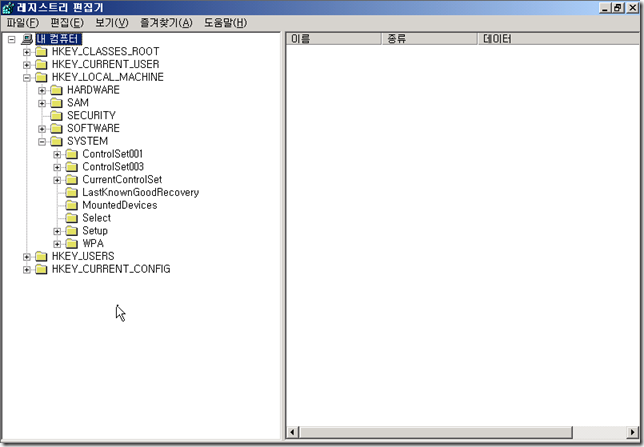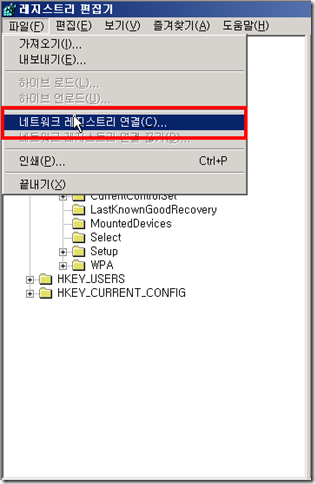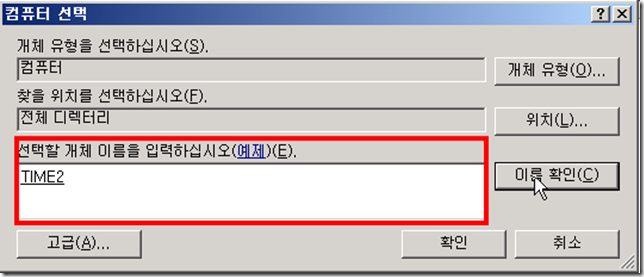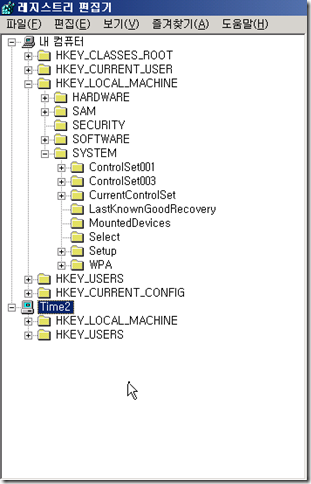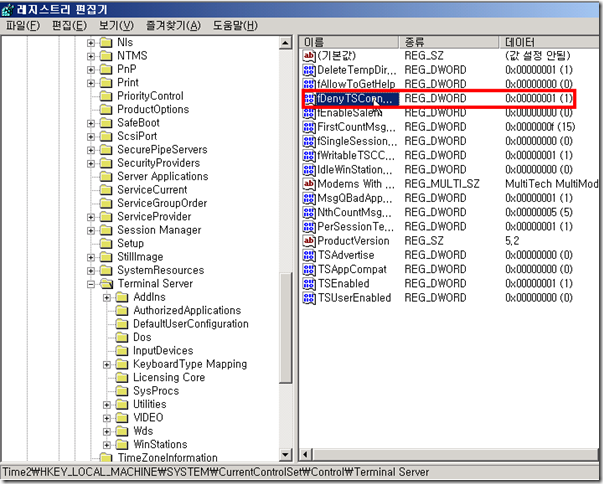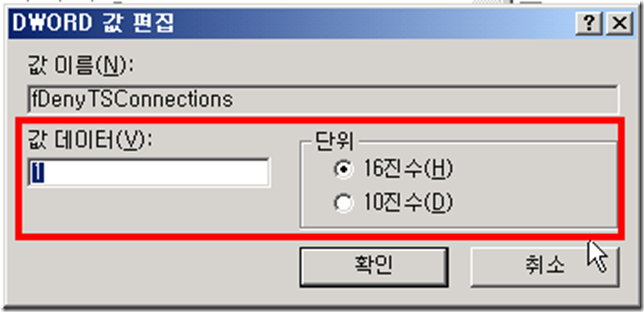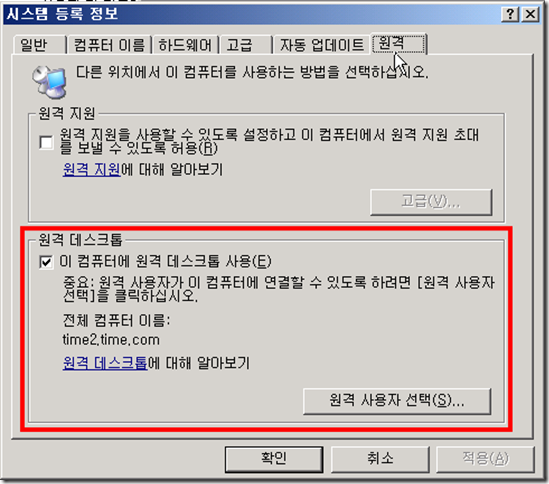오래전 부터 쓴다 쓴다는 팁이 갑자기 생각나서 올려봅니다.
업체 나가서 작업을 하다보면 서버 구축이나 이런 저런 상황을 겪을수 있습니다.
예를 들면 원격으로 작업하고있는데 다른 컴퓨터에 컴퓨터의 mstsc로 접속 할때
해당 컴퓨터가 설정이 다음과 같다면
원격으로 접속 할수가 없습니다. 해당 서버에 가서 원격 데스크톱을 체크를 해야겠지요.
그럴때 다음과 같은 편법을 쓸수 있습니다.
*주의 방화벽이 설정 되어 있으면 대략 난감입니다.
제일 좋은 상황은 도메인 가입된 멤버 서버들일때가 가장 좋습니다. 추가Dc 자식 Dc일때도 상관 없겠지요.
가정한 상황은 이렇습니다.
Time1 서버와 Time2 서버는 Dc들입니다. 한데 Time2서버에 문제가 있어서 원격 데스크톱으로 볼려고 하니
저체크 박스를 하지 않았을때입니다.
일단 Time1 서버에서 시작-실행-regedit를 실행합니다.
메뉴에서 파일에서 네트워크 레지스트리 연결을 선택합니다.
해당 서버를 입력합니다.
확인을 클릭합니다.
다음의 경로를 찾아갑니다.
[HKEY_LOCAL_MACHINE\SYSTEM\CurrentControlSet\Control\Terminal Server]
거기서 다음 값을 찾아봅니다.
"fDenyTSConnections"=dword:00000000
더블 클릭을 합니다.
해당 값을 1이 아닌 0으로 변경합니다. 레지스트리 키값에 보통은1 은 거부 0은 허용 입니다.
그리고 나서 확인을 누르고 time2서버에 가서 보면
다음과 같이 변경 되었음을 알수 있습니다.
활용 방안으로는 해당 레지스트리 값을 이용해서 그룹 정책으로 내려도 되겠죠.
bat 파일로 만들어서 해당 내용에는 regedit -s enable_mstsc.reg로 내려도 됩니다.
여기서 -s옵션은 보이지 않게 입니다.
그러면 사용자들의xp는 자동으로 저 체크박스에 체크가 되겠지요.